Guia para ocultar ou mostrar a barra lateral do link do telefone no menu Iniciar do Windows 11
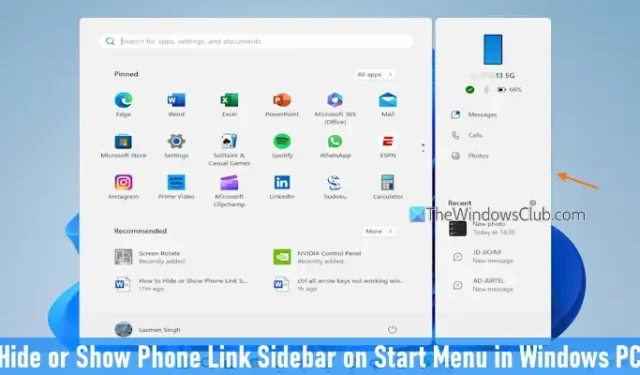
Este guia fornece instruções detalhadas sobre como alternar a barra lateral do Phone Link no menu Iniciar em um PC com Windows 11. Este recurso, parte do aplicativo Phone Link (anteriormente Your Phone), permite que os usuários acessem uma barra lateral no lado direito do menu Iniciar quando ativado. Esta barra lateral exibe informações cruciais, como o nível da bateria do seu dispositivo móvel, status da conexão (indicando se o aplicativo Phone Link está vinculado ao seu PC ou não), status do Bluetooth e fornece acesso rápido ao aplicativo Phone Link para visualizar e enviar mensagens, fotos e fazer chamadas. Essencialmente, ele permite que você interaja com seu dispositivo móvel diretamente do menu Iniciar do Windows 11.
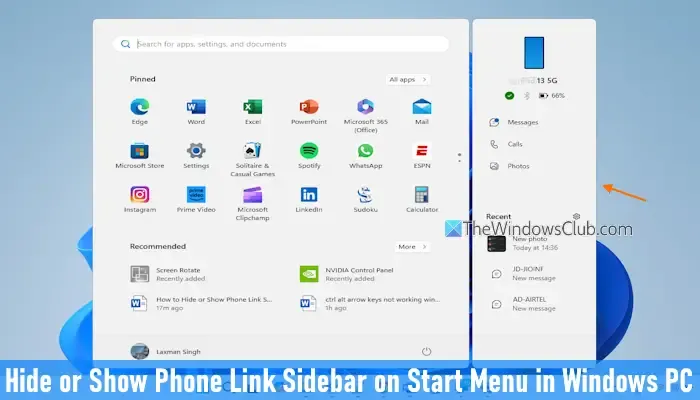
Além disso, a barra lateral do Phone Link apresenta uma seção Recente que destaca chamadas, mensagens e fotos recentes. Essa funcionalidade é particularmente benéfica para usuários que frequentemente utilizam o aplicativo Phone Link em suas máquinas Windows 11. Depois de vincular seu dispositivo móvel ao seu PC via Phone Link, ativar esse recurso é simples. No entanto, é importante observar que esse recurso é atualmente exclusivo para Android , com suporte para iOS previsto para chegar em atualizações futuras.
Etapas para alternar a barra lateral do link do telefone no menu Iniciar do Windows 11
Há dois métodos principais disponíveis para alternar a visibilidade da barra lateral do Phone Link no menu Iniciar do Windows 11.
Usando o aplicativo Configurações para mostrar ou ocultar a barra lateral do link do telefone
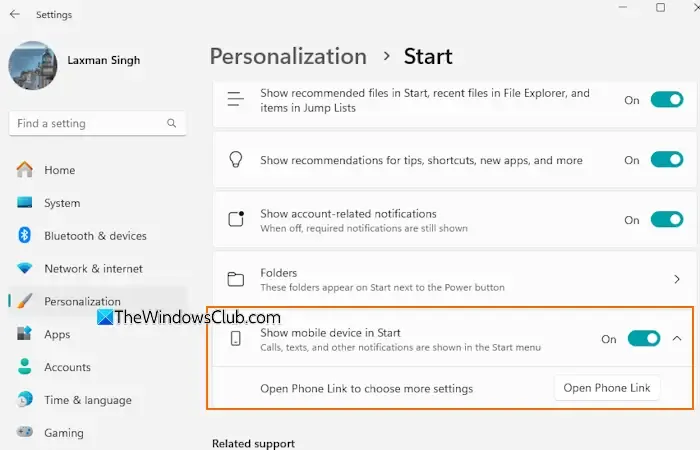
Para permitir que o dispositivo móvel Phone Link apareça no menu Iniciar por meio do aplicativo Configurações no Windows 11, siga estas etapas:
- Pressione o atalho de teclado Win+I para iniciar o aplicativo Configurações do Windows.
- Selecione a aba Personalização .
- Vá para a seção Iniciar .
- Ative a opção Mostrar dispositivo móvel em Iniciar .
- Abra o menu Iniciar, onde você verá o dispositivo móvel Phone Link, incluindo uma seção Recentes e opções adicionais.
Se você deseja remover ou ocultar a Barra Lateral do Phone Link do menu Iniciar , retorne à seção Iniciar no aplicativo Configurações e desative a opção Mostrar dispositivo móvel no menu Iniciar .
Ajustando a barra lateral do Phone Link por meio do Registro do Windows
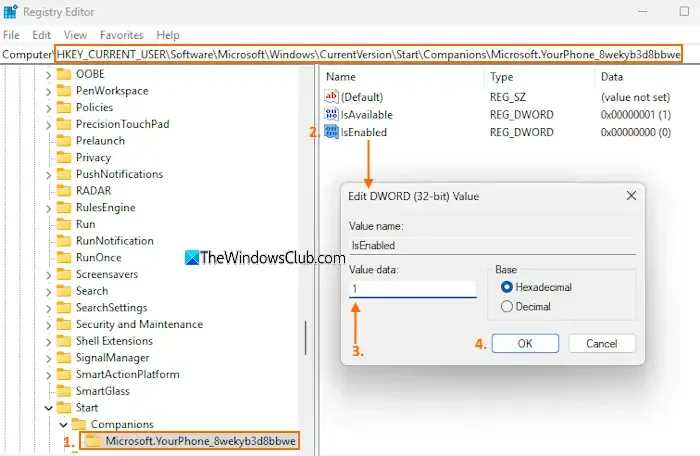
Antes de prosseguir com este método, é aconselhável fazer backup do Registro do Windows como precaução. Para ajustar a visibilidade da barra lateral do Phone Link usando o Editor do Registro para o usuário atual, siga estas instruções:
- Digite regedit na caixa de pesquisa e pressione Enter para iniciar o Editor do Registro.
- Navegue até o seguinte caminho:
HKEY_CURRENT_USER\Software\Microsoft\Windows\CurrentVersion\Start\Companions\Microsoft.YourPhone_8wekyb3d8bbwe
- Procure o Valor DWORD IsEnabled (32 bits). Para exibir a barra lateral Phone Link, ajuste seus dados de Valor. Se essa chave não existir, crie um novo Valor DWORD (32 bits) intitulado IsEnabled.
- Clique duas vezes no valor IsEnabled, abrindo uma caixa de edição.
- Insira 1 no campo Dados do valor.
- Clique em OK.
Para desabilitar ou desligar a barra lateral do Phone Link no menu Iniciar, siga as mesmas etapas, mas defina os dados do valor do valor DWORD IsEnabled (32 bits) como 0 e pressione OK.
Personalizando a barra lateral do link do telefone Personalização no menu Iniciar
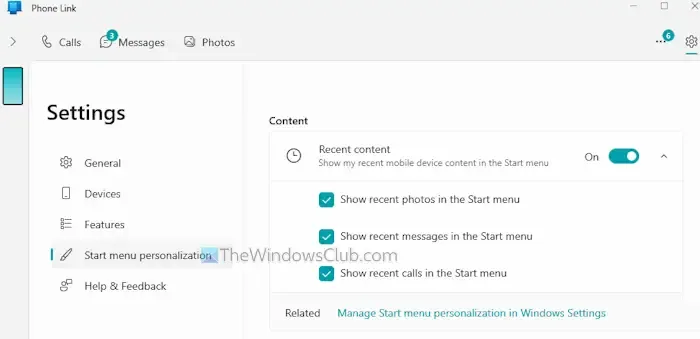
A barra lateral do Phone Link também inclui configurações de personalização para gerenciar emblemas de notificação e configurar a seção Recente. Para personalizar sua experiência na barra lateral do Phone Link:
- Abra o aplicativo Phone Link.
- Clique no ícone Configurações localizado no canto superior direito.
- Selecione a opção de personalização do menu Iniciar no painel esquerdo. Como alternativa, acesse essa configuração diretamente pelo ícone Configurações no lado direito da seção Recentes no menu Iniciar.
- Utilize o botão de alternância Emblemas para mostrar ou ocultar notificações relacionadas a mensagens não lidas no menu Iniciar, encontrado na seção Notificações.
- Na seção Conteúdo , você pode ajustar a opção Conteúdo recente . Desabilitar essa opção ocultará todo o conteúdo recente do dispositivo móvel na barra lateral do Phone Link, incluindo mensagens, chamadas e fotos. Se preferir mantê-la habilitada, você pode selecionar os tipos de conteúdo recente a serem exibidos, incluindo:
- Fotos recentes no menu Iniciar
- Mensagens recentes no menu Iniciar
- Chamadas recentes no menu Iniciar.
Escolha as opções que deseja ativar.
Como posso evitar que o Phone Link seja iniciado automaticamente no Windows 11?
Se você deseja impedir que o aplicativo Phone Link seja iniciado na inicialização, você pode desativá-lo facilmente na lista de inicialização. Abra o Gerenciador de Tarefas (Ctrl+Shift+Esc), navegue até a seção Aplicativos de inicialização , selecione Phone Link e clique no botão Desativar para impedir que ele seja iniciado automaticamente quando você inicializar seu PC com Windows 11.
Como ajustar o alinhamento do menu Iniciar no Windows 11?
O menu Iniciar do Windows 11 é centralizado por padrão na área de trabalho. Se você quiser reposicioná-lo para a esquerda, precisará ajustar o alinhamento da Barra de Tarefas. Para fazer isso, abra o aplicativo Configurações, navegue até Personalização > Barra de Tarefas e expanda a seção Comportamentos da Barra de Tarefas. Lá, encontre a opção Alinhamento da Barra de Tarefas e, no menu suspenso, selecione Esquerda . Essa alteração deslocará o menu Iniciar para o lado esquerdo da tela.



Deixe um comentário